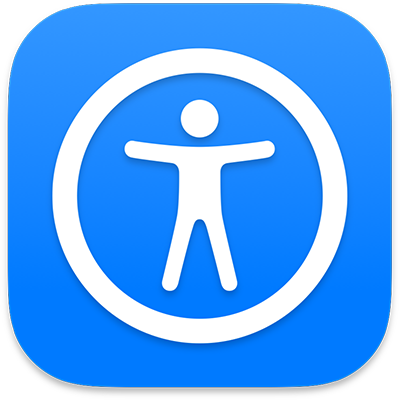
Hướng dẫn sử dụng Khẩu lệnh, Điều khiển công tắc và Bàn phím trợ năng
dành cho macOS Ventura
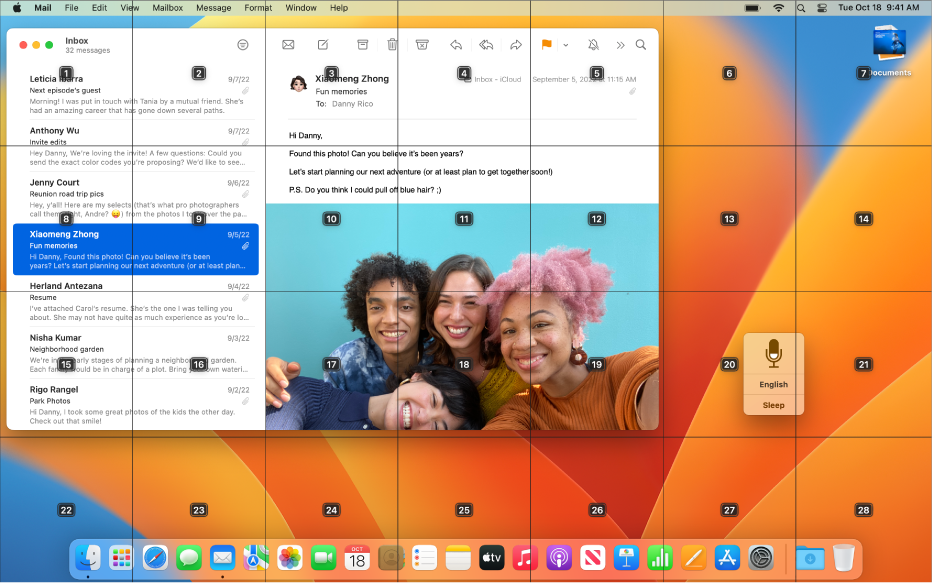
Khẩu lệnh
Với Khẩu lệnh, bạn có thể đọc các lệnh để đọc chính tả và làm việc với văn bản, điều hướng màn hình nền và các ứng dụng cũng như điều khiển máy Mac.
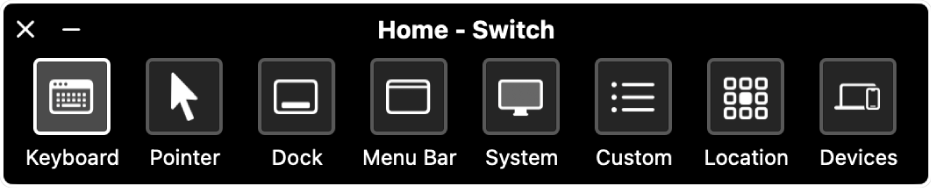
Điều khiển công tắc
Nếu bạn sử dụng các thiết bị thích ứng, Điều khiển công tắc sẽ giúp bạn dễ dàng nhập văn bản, tương tác với mục trên màn hình và điều khiển máy Mac của mình hơn.
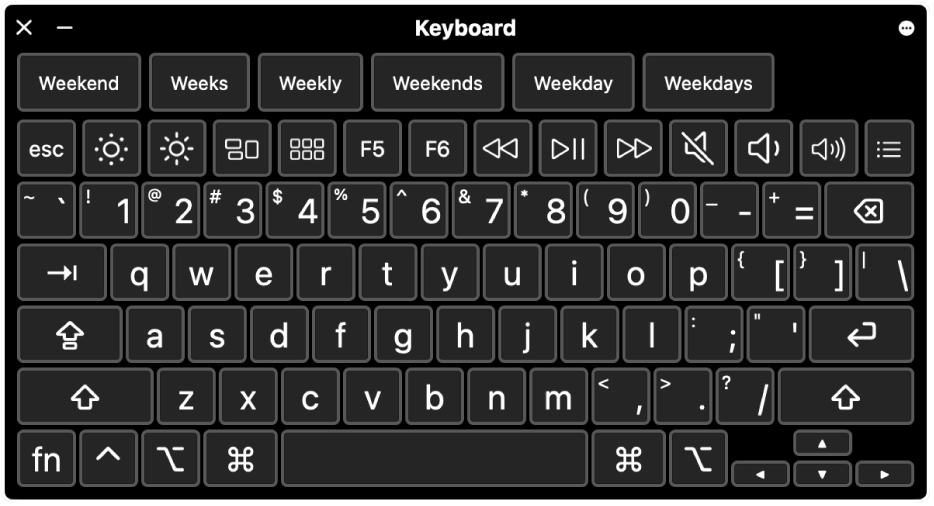
Bàn phím trợ năng
Nếu bạn gặp khó khăn với bàn phím thực thì Bàn phím trợ năng (với Giữ lâu) giúp bạn dễ dàng điều hướng macOS và nhập văn bản hơn.
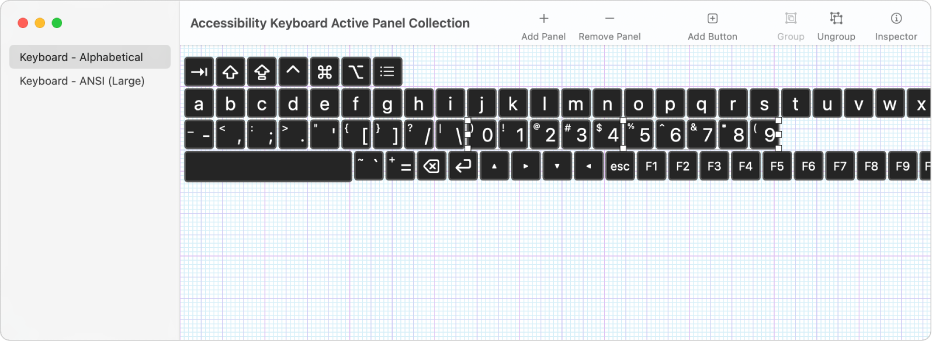
Trình sửa bảng
Với Trình sửa bảng, bạn có thể tạo các bảng tùy chỉnh để sử dụng với Điều khiển công tắc hoặc Bàn phím trợ năng trên máy Mac.
Để khám phá Hướng dẫn sử dụng Khẩu lệnh, Điều khiển công tắc và Bàn phím trợ năng, hãy bấm vào Bảng mục lục ở đầu trang hoặc nhập một từ hoặc cụm từ trong trường tìm kiếm.
Nếu bạn cần thêm trợ giúp, hãy truy cập Trang web Hỗ trợ Trợ năng của Apple.